안녕하세요 오늘은 아이폰에서 잠금 비밀번호 4자리에서 6자리 또는 6자리에서 4자리로 변경 및 설정하는 방법에 대해서 알려드리려고 합니다. 사진과 함께 차근차근 따라하시면 금방 바꾸실 수 있습니다. 자 그럼 바로 알아보도록 하겠습니다.
아이폰 잠금 비밀번호 암호 4자리, 6자리, 알파벳 숫자 코드 설정 방법
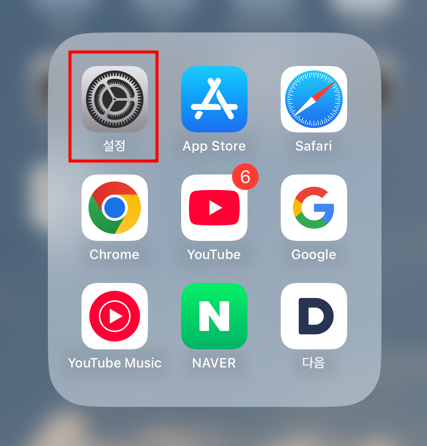
먼저 '설정'으로 들어가주세요
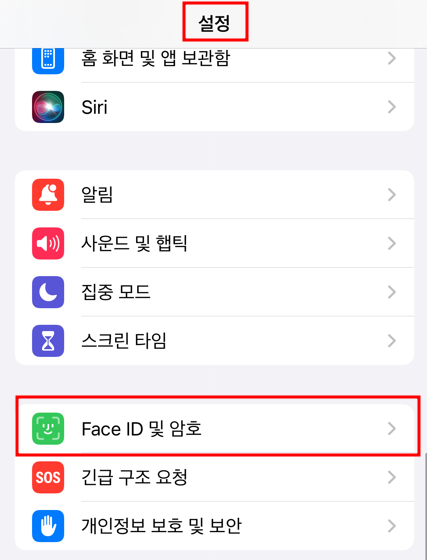
'설정'으로 이동하여 아래로 내려가서 "Face ID 및 암호"로 이동합니다.
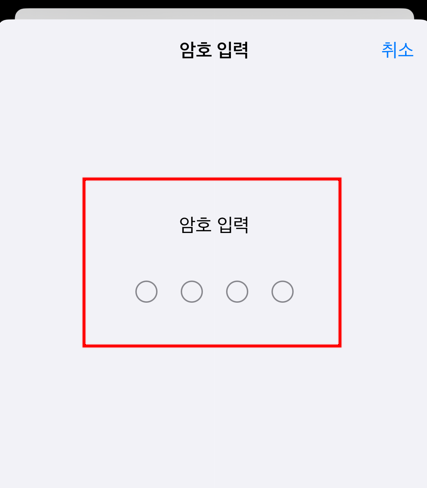
암호를 입력합니다. (저는 기존에 4자리 암호로 설정되어있었습니다)
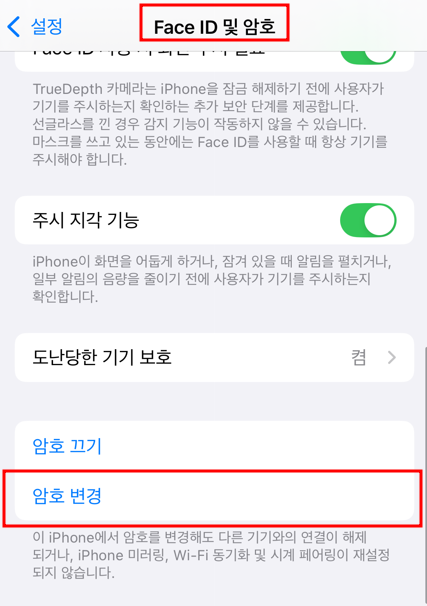
암호를 입력하면 'Face ID 및 암호'로 이동하게 됩니다.
여기에서 아래로 내려가 '암호 변경'을 클릭합니다.
만약 '암호 변경'을 클릭 시 "암호를 변경하려면 보안 지연을 거쳐야 함"이라는 안내가 나온다면 글 맨 아래로 내려가서 확인 후 다시 순서대로 진행하시기 바랍니다.
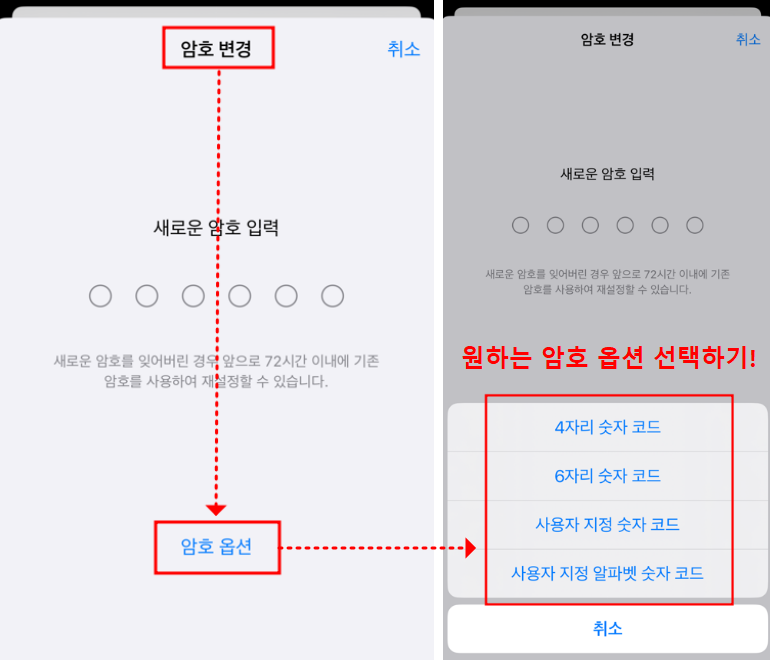
'암호 변경'으로 이동해서 '암호 옵션' 클릭 후 원하는 암호 옵션(아래 4가지)을 선택합니다.
- 4자리 숫자 코드
- 6자리 숫자 코드
- 사용자 지정 숫자 코드
- 사용자 지정 알파벳 숫자 코드
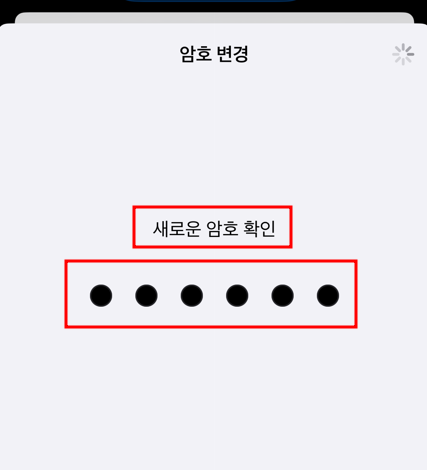
'6자리 숫자 코드' 선택을 하게 되면 위의 화면이 나타납니다.
'새로운 암호 확인' 아래 6자리 숫자를 입력하면 6자리 암호로 변경됩니다.
암호 변경 보안 지연 및 도난당한 기기 보호 설정/해체(활성화/비활성화) 변경 방법
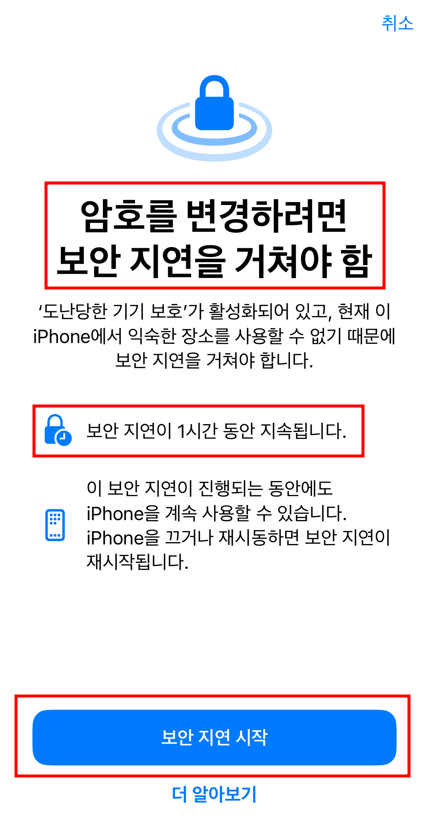
암호 변경 시 위와 같은 안내가 나온다면 어쩔 수 없이 '보안 지연 시작'을 누르고 1시간 뒤에 '암호 변경'을 진행하셔야합니다.
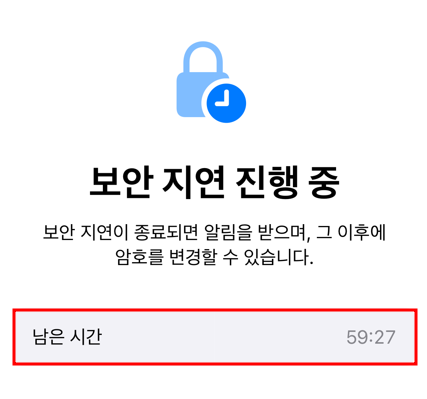
'보안 지연 시작'을 누르면 위와 같은 화면이 나오게 되고 이후에는 1시간 동안 자유롭게 다른 걸 하시고 난 뒤에 '암호 변경'을 해야 합니다.
이와 같은 '보안 지연 시작' 과정 없이 '암호 변경'을 하기 위해서는 '도난당한 기기 보호'를 즉 해제 해야합니다.
'도난당한 기기 보호'를 해제할 경우에도 '보안 지연 시작' 1시간을 거쳐서 해제 해야하니, 처음부터 이 설정을 해제하실 거라면 '도난당한 기기 보호' 해제를 위해 1시간을 먼저 할애한 뒤에 '암호 변경'을 보안 지연 시간의 과정 없이 바로 하시는 것이 좋습니다.
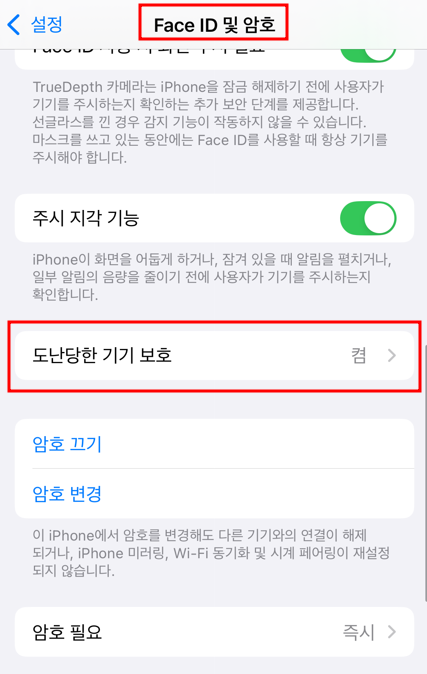
'도난당한 기기 보호' 해제 방법은 우선 '설정, Face ID 및 암호, 도난당한 기기 보호' 순으로 클릭해서 이동합니다.
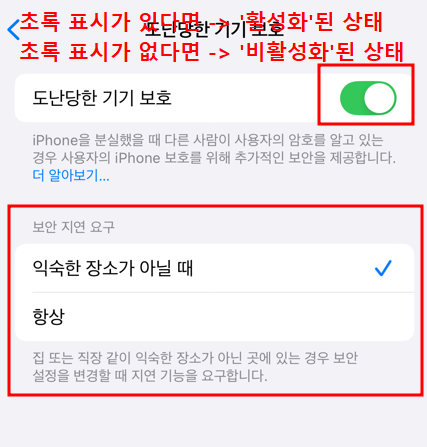
위와 같이 초록색가 표시가 있는 빨간색 네모로 표시한 부분을 클릭합니다.
초록 표시가 있다면 -> '활성화'된 상태
초록 표시가 없다면 -> '비활성화'된 상태
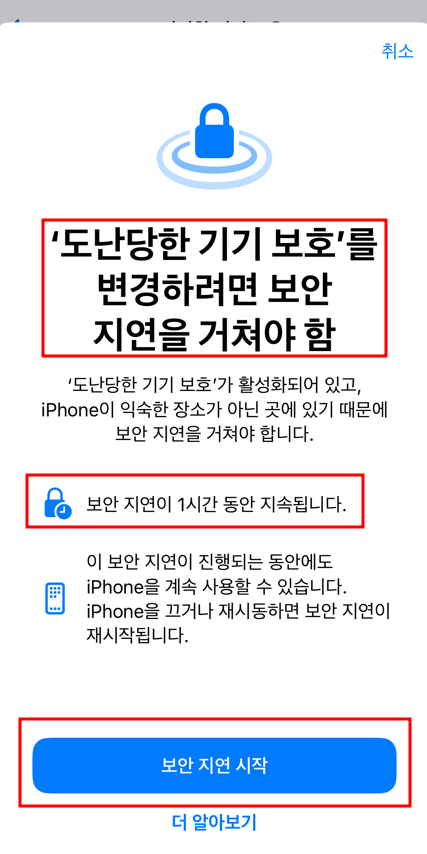
활성화/비활성화 버튼을 클릭 시 위와 같은 화면이 나오면서 '도난당한 기기 보호'를 변경하려면 보안 지연을 거쳐야 함'이라고 나옵니다. 해제하려면 아래 '보안 지연 시작'을 누르고 1시간을 기다린 뒤에 해제하면 됩니다.
'유용한 정보' 카테고리의 다른 글
| 브루잉 효과란 무엇인가? 배경, 실험 방법 및 결과, 문제해결방법, 휴식, 창의적 사고, 생산성 향상, 실제 적용 사례 (0) | 2025.02.19 |
|---|---|
| 아이폰 안내문자 알림 끄는 방법 - 비활성화,해제 방법 (0) | 2025.02.03 |
| 구글 애드센스 광고 수익 지급 기준액 초간단 설정 및 변경 방법 (0) | 2025.01.30 |
| 오디오 장치(스피커, 헤드셋 등) 이름 변경 방법 윈도우 10 프로 (0) | 2025.01.30 |
| 아이폰 안 쓰는 앱 5초만에 설정/해제 방법(사용하지 않는 어플 정리 켜는 법/끄는 법) (0) | 2025.01.23 |



댓글